电脑彻底无声音怎么办啊?有哪些可能的原因和解决方法?
- 家电技巧
- 2025-04-03
- 3
- 更新:2025-03-27 00:39:35
电脑完全无声是一个让人头疼的问题,它可能发生在任何时间和任何电脑用户身上。无论你是电脑新手还是资深爱好者,遇到电脑无声总是希望尽快解决。在这个教程中,我们将探讨电脑彻底无声音可能的原因及相应的解决方法。通过系统检查硬件和软件,我们可以一步步地诊断并修复问题。
一、电脑彻底无声音的常见原因
在开始修复之前,我们需要确定造成电脑没有声音的可能原因。以下是一些常见的原因:
1.音量设置问题:电脑的音量可能被无意中调至最小,或者静音。
2.扬声器或耳机故障:外部扬声器或耳机可能存在故障,或者连接线接触不良。
3.音频驱动问题:电脑的音频驱动可能过时或损坏。
4.系统设置问题:有些系统设置可能会无意中禁用声音输出。
5.硬件故障:比如声卡出现故障或内部连接损坏。

二、检查与解决问题的方法
1.检查硬件连接
我们需要检查硬件连接是否正确,并确保扬声器或耳机本身没有故障。
检查扬声器电源和线路连接:确保扬声器连接至电源,并且音频线正确接入电脑的音频输出端口。
测试耳机:将耳机插入不同的设备中测试是否能够正常工作,确保耳机本身没有损坏。
2.检查系统音量设置
查看音量控制:在电脑右下角的任务栏中找到扬声器图标,点击它查看音量是否被调至最小或被静音。
检查系统声音设置:进入“控制面板”中的“硬件和声音”,然后选择“声音”,在“播放”选项卡中检查设备是否被设置为默认设备。
3.更新或重新安装音频驱动
音频驱动问题是一个常见的无声故障原因。我们可以尝试更新或重新安装音频驱动程序。
更新音频驱动:进入设备管理器,找到声音、视频和游戏控制器,然后右键点击你的音频设备并选择更新驱动程序软件。
手动下载并安装驱动:如果自动更新无效,可访问电脑制造商官方网站下载最新驱动并手动安装。
4.检查并修改系统设置
禁用静音模式:在电脑设置内,检查是否有静音模式被启用。
查看播放设备设置:在声音设置中,确保声音输出设备没有被错误地设置为其他设备。
5.排查硬件故障
如果以上步骤都不能解决问题,可能需要深入检查硬件层面。
检查主板声卡:打开电脑机箱,检查主板上的声卡或集成声卡是否有损坏迹象。
考虑专业维修:如果电脑仍在保修期内,联系制造商或专业维修人员检查是否为硬件故障。

三、一些额外的建议和注意事项
备份重要数据:在进行可能影响系统稳定性的操作之前,备份重要文件以防数据丢失。
系统还原:如果问题出现在最近的系统或硬件更改之后,尝试使用系统还原功能回到之前的状态。
检查病毒和恶意软件:有时候,病毒或恶意软件可能禁用声音输出,确保运行最新的防病毒扫描。
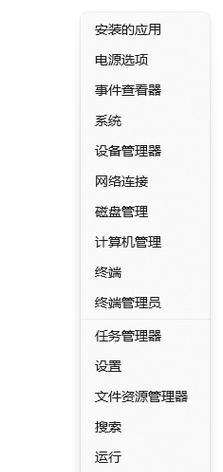
四、结语
电脑彻底无声音是一个可能由多个不同因素造成的问题,但通常通过上述步骤的排查和解决,都能找到问题所在并加以修复。如果你仍然在寻找解决方法,建议联系专业技术支持团队进行深入分析以确保问题得到彻底解决。记住,定期维护电脑的软硬件可以帮助预防这类问题的发生。











